 通常、ノートパソコンの過熱に注意を払うことはありません。 しかし、路上+ 35°で、さらに熱いものを手に持っていると、何かを変える時が来たのではないかと思い始めます。 涼しい国に旅行するのか、それともアルミケースに入った新しいノートパソコンを買うのか? それとも、過熱に対する対策を講じる必要がありますか?
通常、ノートパソコンの過熱に注意を払うことはありません。 しかし、路上+ 35°で、さらに熱いものを手に持っていると、何かを変える時が来たのではないかと思い始めます。 涼しい国に旅行するのか、それともアルミケースに入った新しいノートパソコンを買うのか? それとも、過熱に対する対策を講じる必要がありますか?
この記事は、 Habrに招待してくれたDear coderunのおかげで紹介されました。
オーバーヒートの原因は何ですか?
以下は、ラップトップの過熱につながるいくつかの重要な要因です。気候条件(地球温暖化と混同しないでください!)
おそらくラップトップの過熱の最初の最も頻繁な原因。 実際、冬は外が寒いので、家も暑くありません(キエフ市の公益事業者および個人的にはリョニヤにとって)、周囲温度自体がデバイスの冷却に役立ちます。 しかし、夏になると、路上で+ 35°Cになると、ラップトップは加熱プレートのカテゴリーに移され、その上で目玉焼きが簡単に揚げられます。
この要因に対処するために、ラップトップ用のコースターを冷却するため、外部冷却装置を用意することができます。 インターネットでは、既存のソリューションについて多くのレビューがありますが、Googleがお手伝いします。 私自身のために、eBayからBelkin F5L001 Cooling Platformを購入しました。 スタンドはイギリスからの配送で£10.42かかりました。
メーカーの過失
デバイスを開発する際に、市場への投入を急いでいると、間違いが発生することがあります。 このようなエラーには、弱い空調システムと不適切に選択されたケース素材の両方があります。 多くの場合、多くの新しい技術的なものを小さな箱に詰め込みますが、冷却システムの適切な配線を行うのに十分なスペースがありません。
たとえば、私のラップトップには1つのファンがあり、ファンの下からマイクロコントローラーまでの銅製のラジエーターが離婚しています。 他のすべては適切な冷却なしで残されます。
メーカーが間違いを認めた場合は、たとえばSony VAIO TZまたはDell Latitude D410のように、欠陥のあるバッチ全体を撤回します。
世帯の理由
これらには、ラップトップ内のほこりの堆積、ラップトップ冷却システムへの冷気の悪いアプローチ(例えば、燃やさないように枕に置く:))などがあります。これらの場合、ラップトップでの作業の原則を再考する必要があります、例えばテーブルに座って(私はナンセンスを話していることを理解していますが、それでも)。 しかし、ほこりとの戦いでは、忍耐、バロコーディン、およびまっすぐな腕を備えて(バロコーディンが不要になるように)準備を整え、ラップトップを開いてほこりから掃除する必要があります。 決められた決定に対して、さまざまなメーカーの多くのラップトップを開く操作が説明されているサイト: repair4laptop.orgソフトウェアの理由、またはシステムはどのようにロードされますか?
これらの場合の過熱は、HHD、プロセッサー、コントローラーで高負荷でデバイスを使用するときに発生します。私の場合、複雑なアプリケーションは実行せず、おもちゃも遊びませんでした。 しかし...(以下を参照)
過熱を検出する方法は?
それでも、主な方法は残っています:触れたまま、暑いです。 ただし、ラップトップの冷却の進行状況を監視するには、ラップトップ内で温度監視プログラムを使用する必要があります。 各オペレーティングシステムには、プロセッサの温度、ハードディスク、ファンの速度などを監視できるプログラムがあります。窓用
ハードウェアセンサーモニターをダウンロードしてインストールします。 次のようなものが得られます。
次に、アドオンをインストールして、Windows Vistaのガジェットの形式で情報を表示できます。

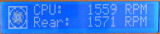
Ubuntuで
使用済みセンサーモジュール。 それらの作業を開始するには、いくつかのコマンドを実行する必要があります。sudo apt-get install lm-sensors sensors-applet
sudo sensors-detect
センサーで検出するすべての質問に答えますYES!
その後、ハードウェアセンサーモニターアプレットをパネルに追加し、必要な設定を行います。 最後に、Xsovを再起動します(すべてのセンサーモジュールが取得されます)。 これは結果としてどのように見えるかです:

Mac OSの場合
ここでは、おそらく、すべてが2つのチームとマウスの数回のクリックで行われますが、適切な機器の不足を考慮して、どのように正確に説明することはできません。過熱の原因を特定します(私の例では)
過熱のポイントファクターについて説明します。1.気候条件。 はい、家は少し暑いので、ラップトップスタンドを購入して問題を解決しました。 10度は助けましたが、とにかく、定期的にコアの温度センサーが65°Cを超える温度を記録しました。
2.メーカーの過失。 彼は自分のラップトップモデル(Sony VAIO VGN-FZ)の問題に関する単一の投稿を見つけられなかったため、彼はそれを落としました。
3.国内の理由。 私はドストチカから冷却スタンド用の平らで滑らかなスタンドを作りました(トートロジーについて謝罪します)。 助けにはなりませんでした。 彼は震えている手でラップトップを解体し、ほこりからそっと吹き飛ばしました(ちなみに、それほどではないことが判明しました)。 彼はそれを閉じ、電源を入れ、ラップトップの電源を入れ、初めて正常範囲内(45-50°C)の温度を示しました。 しかし、数時間の作業の後、コアの前の65°Cが戻りました。
4.ソフトウェアの理由。 テクニックは次のとおりです。システムに最も負荷をかけるものを調べ、このプロセスを強制終了して、温度がどのように変化するかを観察します。
Windowsの場合、組み込みのWindowsタスクマネージャーでさえも適切です。 Unixシステムで同じ情報を取得するには、
top
consoleコマンドを使用できます。 観察した後、何もしていないときでも、プロセッサに具体的にロードするものを確認できます。
私の場合、それはvino-serverでした。 vino-serverは、Ubuntuにあらかじめインストールされているパッケージの1つであるVNCサーバーです。 「ラップトップでも必要なのはなぜですか」とあなたは尋ねます。 個人的な理由から、定期的に職場から自宅のラップトップに行き、「カーソルを移動」する必要があります(これは、妻に問題が発生した場合の対処方法を説明する最も簡単な方法です)。
すべてのvino-serverプロセッサをkillした後(
killall vino-server
)、システムは生き返ったように見え、前例のない速度で動き始めました。 次に、スタートアップからvino-serverを切断しました:メニューシステム->設定->セッション->スタートアッププログラム。 再起動後、ラップトップのウォームアップが20〜25度少なくなることがわかりました。
vinoを置き換えるには、x11vncを使用することをお勧めします。
結果
以下は、さまざまな組み合わせでのプロセッサコアとHDDの温度の測定値です。| 装置 | | スタンド+ヴィーノ | スタンド+ | |
|---|---|---|---|---|
| HDD | 65-70°C | 63-67°C | 45-46°C | 51-52°C |
| カーネル | 70-75°C | 63-67°C | 43-45°C | 49-52°C |